WhatsApp - одно из самых популярных приложений для обмена сообщениями, используемое миллионами людей по всему миру. Иногда мы можем столкнуться с ситуацией, когда необходимо перенести наши переписки на новое устройство, сохранить их и восстановить в том же состоянии, что и на предыдущем устройстве. В этой статье мы расскажем вам, какой простой способ использовать для сохранения и восстановления переписок в WhatsApp на новом устройстве.
Первым шагом, чтобы сохранить переписки, вам необходимо создать резервную копию данных WhatsApp на текущем устройстве. Для этого откройте приложение WhatsApp, зайдите в настройки и найдите раздел "Чаты". В разделе "Чаты" вы найдете опцию "Резервное копирование". Нажмите на нее и выберите способ создания резервной копии - через Google Drive (для Android) или iCloud (для iOS). Также, вы можете настроить автоматическое создание резервных копий, чтобы ваши данные всегда были сохранены.
Когда вы сделали резервную копию данных WhatsApp на старом устройстве, вам нужно перенести эту копию на новое устройство. Если вы используете Android, просто установите WhatsApp из Google Play и войдите в учетную запись, которую вы использовали ранее. Если вы используете iOS, установите WhatsApp из App Store и войдите в учетную запись через ваш аккаунт iCloud. После этого WhatsApp предложит вам восстановить данные из резервной копии, которую вы создали ранее.
Вот и все! Теперь вы знаете, как сохранить и восстановить переписки в WhatsApp на новом устройстве. Этот простой процесс позволяет вам сохранить все свои сообщения, фотографии и видео, чтобы вы могли продолжить общение и не потерять ни одной важной информации. Не забывайте регулярно создавать резервные копии, чтобы быть уверенными в сохранности своих данных!
Как сохранить переписку в WhatsApp?

Сохранение переписки в WhatsApp может быть полезным, если у вас есть важные сообщения или информация, которую вы не хотите потерять при смене устройства или переустановке приложения. Следуя простым шагам, вы сможете сохранить свою переписку и восстановить ее на новом устройстве.
Вот несколько способов сохранить свою переписку в WhatsApp:
- Автоматическое резервное копирование: WhatsApp предлагает автоматическое резервное копирование ваших переписок на вашем облачном хранилище, таком как Google Drive или iCloud. Чтобы включить это, откройте настройки в приложении WhatsApp, выберите "Чаты" и затем "Резервное копирование чатов". Выберите опцию автоматического резервного копирования и укажите свой аккаунт в облачном хранилище.
- Ручное резервное копирование: Вы также можете вручную создавать резервные копии своей переписки. В настройках WhatsApp выберите "Чаты" и затем "Резервное копирование чатов". Нажмите на кнопку "Создать резервную копию" и выберите место сохранения резервной копии, такое как внутренняя память вашего устройства или облачное хранилище.
- Экспорт в файл: WhatsApp также позволяет экспортировать отдельные чаты или группы в файл. Откройте чат или группу, нажмите на их название в верхней части экрана и выберите "Экспорт чата". Затем выберите формат загрузки файла и отправьте его на свою электронную почту или другой способ передачи данных.
Не забудьте сохранить резервные копии в безопасном месте и удалить их с устройства, если вы боитесь нежелательного доступа к переписке. Также имейте в виду, что некоторые из этих функций могут быть уникальны для определенных операционных систем или версий WhatsApp.
Создайте резервную копию сообщений
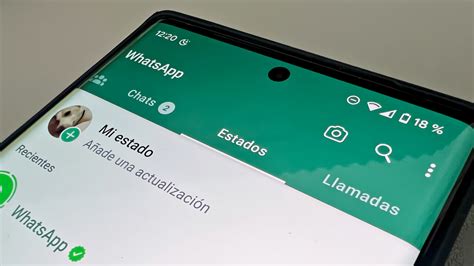
Прежде чем перейти на новое устройство и восстановить свои переписки в WhatsApp, важно создать резервную копию всех сообщений. Это позволит вам сохранить ценные переписки и избежать потери данных.
WhatsApp предлагает несколько способов создания резервной копии сообщений:
1. Используйте встроенную функцию резервного копирования WhatsApp. Это самый простой способ сохранить все свои сообщения. Просто откройте приложение, перейдите в "Настройки", выберите "Чаты" и затем "Резервное копирование чата". Выберите, как часто вы хотите автоматически создавать резервные копии, и нажмите "Создать резервную копию сейчас".
2. Используйте облачные сервисы для резервного копирования. Если у вас есть аккаунт в облачном хранилище, таком как Google Drive или iCloud, вы можете настроить резервное копирование WhatsApp в этом хранилище. Откройте "Настройки" в приложении WhatsApp, выберите "Чаты", затем "Резервное копирование чата" и настройте настройки резервного копирования для использования облачного хранилища.
3. Сделайте ручную резервную копию. Если вы не хотите использовать встроенные функции резервного копирования или облачные сервисы, вы можете сохранить свои сообщения вручную. Это можно сделать, отправив себе электронное письмо с важными сообщениями или сохранив их на компьютере с помощью кабеля USB.
Не забудьте проверить свои резервные копии, чтобы убедиться, что они полные и актуальные. Это поможет вам избежать возможных проблем при восстановлении сообщений на новом устройстве.
Используйте Google Drive для сохранения чатов
Google Drive предлагает удобное и надежное решение для сохранения и восстановления переписок в WhatsApp. Следуйте этим простым шагам, чтобы сохранить свои чаты:
- Откройте WhatsApp на своем устройстве.
- Перейдите в меню "Настройки" и выберите "Чаты".
- Нажмите на вкладку "Резервное копирование чатов".
- Выберите "Резервное копирование в Google Drive" и установите частоту создания резервной копии (ежедневно, еженедельно или ежемесячно).
- Привяжите свой аккаунт Google Drive, чтобы активировать резервное копирование чатов.
- Выберите тот Google-аккаунт, который вы хотите использовать для резервного копирования.
- Нажмите "Создать резервную копию".
Теперь, когда вы перейдете на новое устройство и установите WhatsApp, вы сможете восстановить переписки следующим образом:
- Установите WhatsApp на новом устройстве и завершите настройку.
- При появлении предложения восстановить резервную копию, нажмите "Восстановить" и следуйте инструкциям.
- Ваши переписки будут восстановлены на новом устройстве.
Использование Google Drive для сохранения и восстановления переписок в WhatsApp является легким и удобным способом сохранить свои чаты перед переходом на новое устройство или при сбросе фабричных настроек. Благодаря этому решению вы можете быть уверены, что ваши важные сообщения всегда будут под рукой.
Перенесите резервную копию на новое устройство
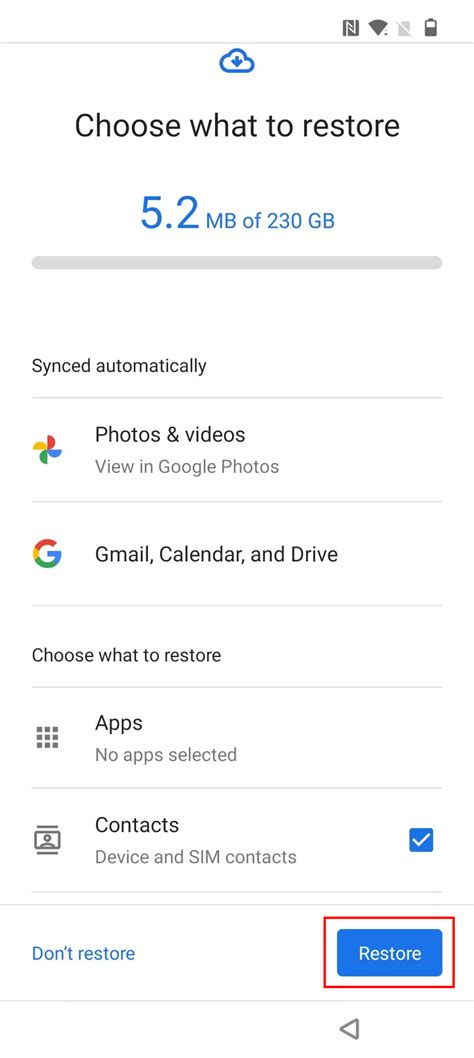
Если у вас уже есть резервная копия ваших переписок WhatsApp, вы можете перенести ее на новое устройство и восстановить все свои сообщения. Вот как это сделать:
Шаг 1: | На новом устройстве установите WhatsApp из официального магазина приложений. |
Шаг 2: | При первом запуске WhatsApp вы получите запрос на восстановление данных из резервной копии. Нажмите кнопку "Восстановить" и подтвердите свой номер телефона. |
Шаг 3: | WhatsApp начнет процесс восстановления данных и перенесет все ваши переписки на новое устройство. Это может занять некоторое время, особенно если у вас большая резервная копия. |
Шаг 4: | После завершения восстановления вы сможете начать использовать WhatsApp на новом устройстве и продолжить общение со своими контактами, как и раньше. |
Обратите внимание, что для восстановления резервной копии вам может потребоваться доступ к облачному хранилищу, где вы хранили свою резервную копию. Если вы использовали Google Drive или iCloud для сохранения резервной копии, убедитесь, что вы вошли в тот же аккаунт на новом устройстве.
Теперь вы знаете, как перенести резервную копию на новое устройство и восстановить все свои переписки в WhatsApp. Не забудьте регулярно создавать резервные копии, чтобы всегда иметь доступ к своим сообщениям в случае необходимости.
Как восстановить переписку в WhatsApp?

Если вы меняете устройство или у вас случилась неожиданная ситуация, где вам нужно восстановить переписку в WhatsApp, существует несколько способов сделать это.
1. Восстановление переписки из резервной копии в iCloud (для iPhone).
- Убедитесь, что ваше новое устройство использует тот же Apple ID, который был использован для создания резервной копии в iCloud на предыдущем устройстве.
- Установите WhatsApp на новое устройство и запустите приложение.
- При входе в WhatsApp вы увидите окно сообщения с предложением восстановить переписку из резервной копии. Щелкните на кнопку "Восстановить" и дождитесь завершения процесса.
2. Восстановление переписки из локальной резервной копии (для Android).
- Подключите свое новое устройство к компьютеру и откройте папку на устройстве, где хранятся резервные копии WhatsApp.
- Скопируйте папку с резервной копией на ваше новое устройство.
- Установите WhatsApp на новое устройство и запустите приложение.
- При входе в WhatsApp вы увидите окно сообщения с предложением восстановить переписку из резервной копии. Щелкните на кнопку "Восстановить" и дождитесь завершения процесса.
3. Восстановление переписки с помощью стороннего инструмента.
- Существуют сторонние инструменты, которые могут помочь восстановить переписку в WhatsApp из резервной копии или с поврежденного устройства. Посмотрите варианты в Интернете и выберите тот инструмент, который подходит вам.
- Следуйте инструкциям, предоставленным этим инструментом, чтобы восстановить переписку.
Важно помнить, что восстановление переписки может зависеть от наличия резервной копии и условий, в которых производится восстановление. Лучшим решением является регулярное создание резервных копий, чтобы быть уверенным в сохранности вашей переписки в WhatsApp.
Установите WhatsApp на новое устройство

Чтобы сохранить и восстановить свои переписки в WhatsApp на новом устройстве, необходимо установить приложение на него и войти в свою учетную запись WhatsApp. Вот пошаговая инструкция:
Шаг 1: Скачайте и установите приложение WhatsApp на свое новое устройство. Вы можете найти его в официальном магазине приложений для своей операционной системы, таком как App Store для iOS или Google Play Store для Android. | Шаг 2: Откройте приложение WhatsApp на новом устройстве и нажмите на кнопку "Согласиться и продолжить", чтобы принять условия использования. Затем введите свой номер телефона, чтобы подтвердить свою учетную запись WhatsApp. |
Шаг 3: Вы получите SMS-сообщение с шестизначным кодом подтверждения. Введите этот код в приложении WhatsApp, чтобы подтвердить свое новое устройство. | Шаг 4: После подтверждения номера телефона вы получите предложение восстановить резервную копию ваших переписок. Нажмите на кнопку "Восстановить", чтобы восстановить все ранее сохраненные сообщения и медиафайлы. |
Поздравляю! Теперь вы установили WhatsApp на новое устройство и восстановили свои переписки. Теперь вы можете продолжить общение со своими контактами без проблем.
Восстановите резервную копию сообщений
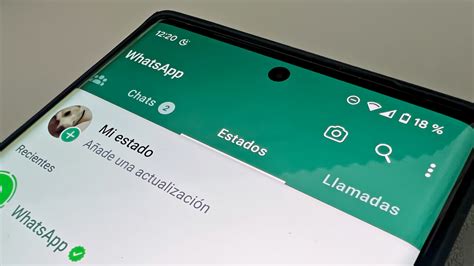
Чтобы восстановить резервную копию сообщений в WhatsApp на новом устройстве, следуйте этим простым шагам:
- Установите WhatsApp из App Store или Google Play на новое устройство.
- Откройте WhatsApp на новом устройстве и пройдите процесс регистрации с помощью своего номера телефона.
- При попросе восстановить резервную копию, нажмите «Восстановить» или «Восстановить из iCloud» (для пользователей iPhone) или «Восстановить из Google Drive» (для пользователей Android).
- WhatsApp начнет восстанавливать вашу резервную копию и сообщения будут появляться в вашей переписке.
Пожалуйста, обратите внимание, что для восстановления резервной копии вам необходимо использовать тот же номер телефона, который использовался для создания резервной копии ранее. Кроме того, убедитесь, что на вашем устройстве достаточно места для восстановления резервной копии.
Если у вас есть проблемы с восстановлением резервной копии сообщений, обратитесь в службу поддержки WhatsApp для получения помощи и решения проблемы.
Проверьте, что чаты успешно восстановлены
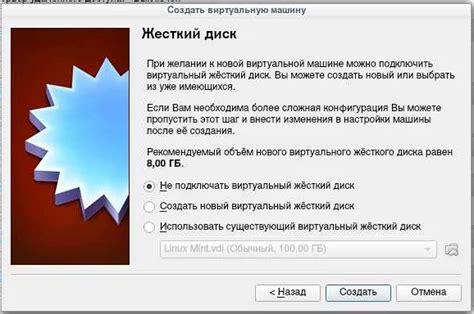
После завершения процесса восстановления переписок в WhatsApp на новом устройстве, необходимо убедиться, что все чаты были успешно восстановлены. Для этого откройте приложение WhatsApp и следуйте инструкциям ниже:
- Откройте WhatsApp на новом устройстве: Введите свой номер телефона и следуйте инструкциям для подтверждения.
- Проверьте список чатов: После успешной авторизации вам будет предложено восстановить резервную копию переписок. Обратите внимание на список чатов, чтобы убедиться, что все ваши переписки на месте.
- Откройте чаты: Перейдите в каждый чат и проверьте, что все сообщения и медиафайлы восстановлены верно. Просмотрите как старые, так и новые переписки, чтобы убедиться, что ничего не потерялось.
Примечание: Если вы обнаружили, что какие-то чаты или сообщения не были восстановлены, попробуйте повторить процесс восстановления или свяжитесь с технической поддержкой WhatsApp для получения помощи.